主流的海外域名注册商基本上都能够通过在线PUSH的方法快速、立即的通过PUSH过户的方法把域名转移到同商家的不同账户中。即便是转移注册商有些也是当天就可以搞定,最长的时间也不过5天左右。今天,老蒋的一位网友需要将自己一个账户的域名PUSH到他的主账户中管理(一般比较高端的域名或者比较重要的域名会存放在独立的账户中),咨询我如何操作。
我翻看之前关于Namecheap的文章没有发现有PUSH域名的方法,所以就补充这篇Namecheap Push过户域名至不同账户方法,一来便于这位朋友参考以及其他有需要的用户,二来可以丰富老蒋部落中关于Namecheap文章的丰富度。
如果我们需要参考其他Namecheap文章,可以阅读您需要的:
完整Namecheap域名转入教程及使用转入优惠码 赠域名隐私保护
Namecheap域名注册教程 附使用Namecheap优惠码及付款方法
在操作Namecheap PUSH域名之前,我们需要确定你确定要将域名PUSH过去,一旦PUSH会直接达到账户中,如果您是交易域名,要确定已经收到或者保证可以收到对方付款等。
第一、设置接受账户Push Settings
我们需要设置接受账户的获取域名权限,在Manage Profile-Push Settings中设置所有域名接受,无需Authorization Code转移码才可以转入,这样就渐变PUSH的麻烦程度。
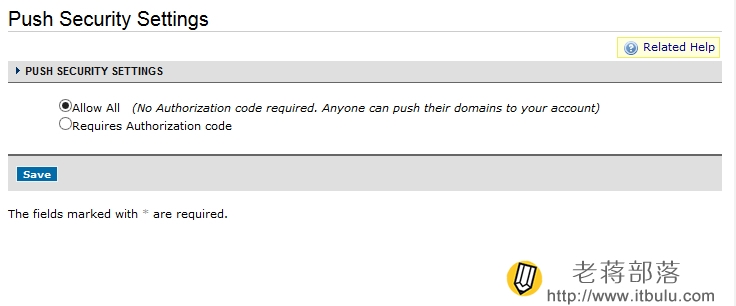
选择Allow All选项,然后保存,这样我们这个 接受账户就可以直接接受对方PUSH过来的所有域名。
第二、选择域名PUSH到Namecheap接受账户
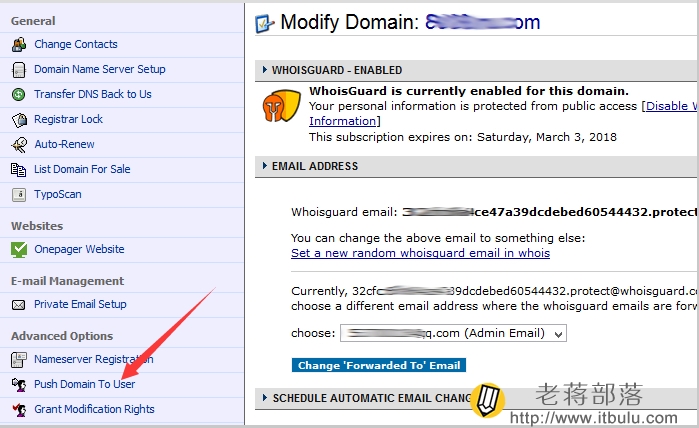
我们点击进入当前需要PUSH的域名,在其左侧菜单中找到 PUSH DOMAIN TO USER文字链接,然后进行设置。
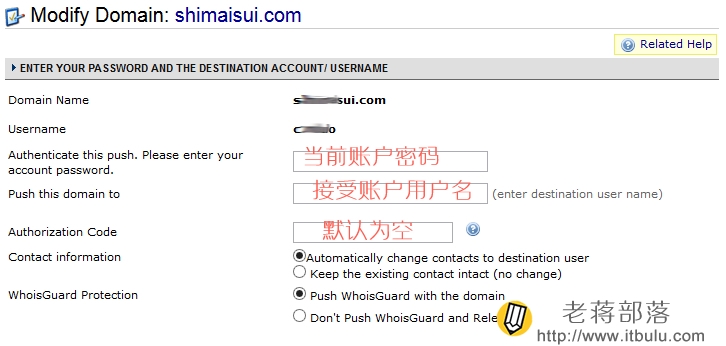
根据上图的提示,我们需要输入当前账户的密码,以及PUSH域名的接受账户用户名。因为在第一步中我们设置过全部接受,所以不需要设置Authorization Code。
这样,我们点击按钮之后,域名就直接达到Namecheap接受账户。我们需要检查当前域名的联系WHOIS信息,以及解析选项,如果不是我们需要的需要通过调整。这样我们就完成Namecheap域名PUSH过程。
PS:正好刚才有一个朋友需要续费Namecheap WhoisGuard隐私保护,所以把隐私保护的续费过程也整理下来。
第三、补充Namecheap WhoisGuard隐私保护续费
与Namecheap域名一样,在到期前一个月会有提示需要续费的邮件提醒,我们通过后台检查也可以看到需要续费。对于域名,我们可以直接点击续费按钮直接续费,对于隐私保护,我们需要看下图。
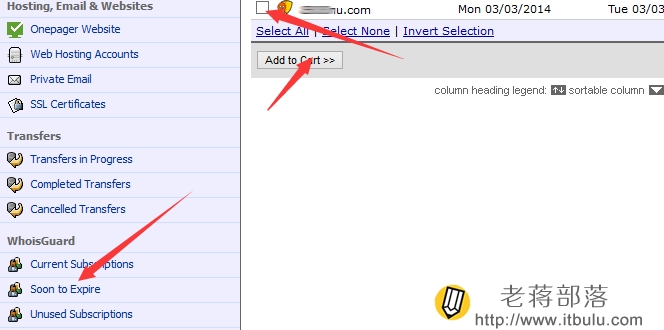
进入我们的Namecheap账户,到域名列表中,点击左侧菜单的SOON TO EXPRIRE链接,就可以看到当前即将到期的隐私保护域名。勾选需要续费的,ADD TO CART添加到购物车。
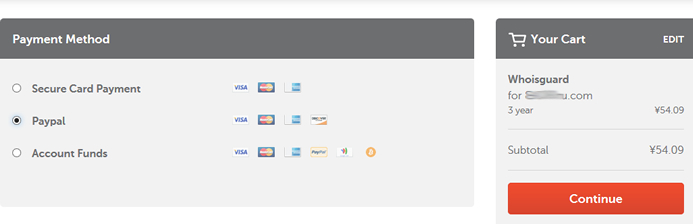
与购买域名付款一样,我们选择了购买年限,以及选择付款方式,这里老蒋购买3年,一年是18元左右(购买域名首年是赠送的)。
后面就是付款,我们用PAYPAL或者信用卡付款。
最后,关于Namecheap Push域名总结
Namecheap Push域名过户还是比较简单的,我们只要设置好 接受账户的Authorization Code全部允许,这样就不需要输入域名授权转移码。接受域名之后,需要检查域名的所有人信息以及解析信息,确保网站解析的正确性。与Godaddy PUSH不同,Namecheap是直接到账的,无需再接受域名。
原创文章,转载请注明出处:https://www.itbulu.com/namecheap-push.html





